惠普新硬盤怎么裝系統(tǒng)?
對于很多人來說,硬盤似乎是個無關緊要的部件,但實際上,它承載了你的整個系統(tǒng)和數(shù)據(jù)。隨著時間的推移,舊硬盤可能會變得緩慢、不穩(wěn)定,甚至出現(xiàn)故障。這時,考慮換上一塊新硬盤可能是個不錯的選擇。而對于惠普電腦來說,換了硬盤的話,自然得安裝個新系統(tǒng)。那么接下來,讓我們看看如何在惠普電腦上裝上新的系統(tǒng)吧!

一、重裝系統(tǒng)下載工具
裝機必備軟件:一鍵重裝系統(tǒng)軟件(點擊紅字下載)
二、新硬盤重裝系統(tǒng)前的注意事項
1. 備份數(shù)據(jù):雖然是新硬盤,但如果有需要遷移的數(shù)據(jù),請先備份到外部移動硬盤或云盤。
2. 電源連接:確保電腦接通電源,避免在安裝過程中因電池耗盡而中斷。
3. 關閉殺毒軟件:防止安全軟件干擾安裝過程,造成不必要的麻煩。
三、新硬盤重裝win10系統(tǒng)的教程
1. 雙擊韓博士裝機大師,點擊“開始重裝”。
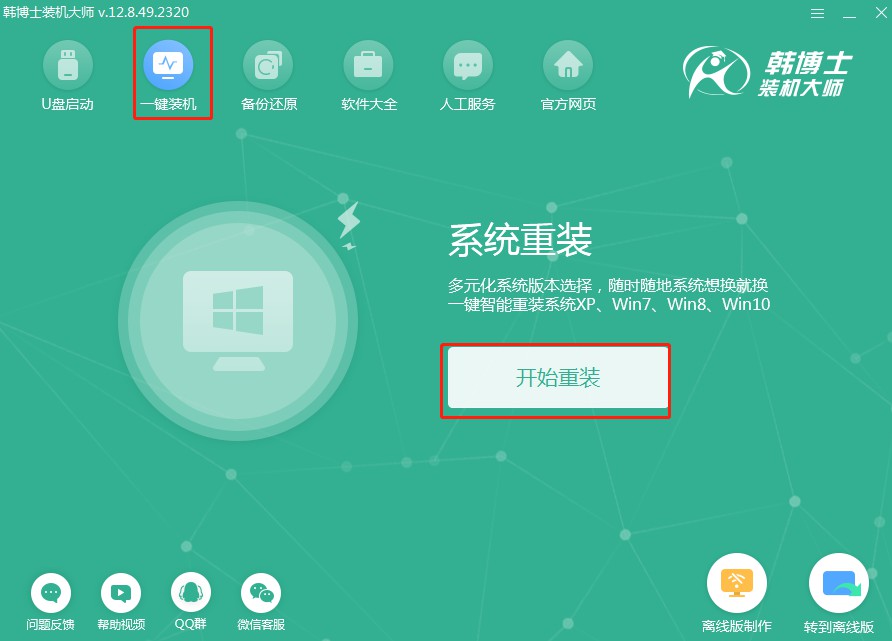
2. 接著進行環(huán)境監(jiān)測,等系統(tǒng)檢測完畢后,再點擊“下一步”。
3. 在“選擇系統(tǒng)”里找到合適的win10系統(tǒng)文件,點擊“下一步”。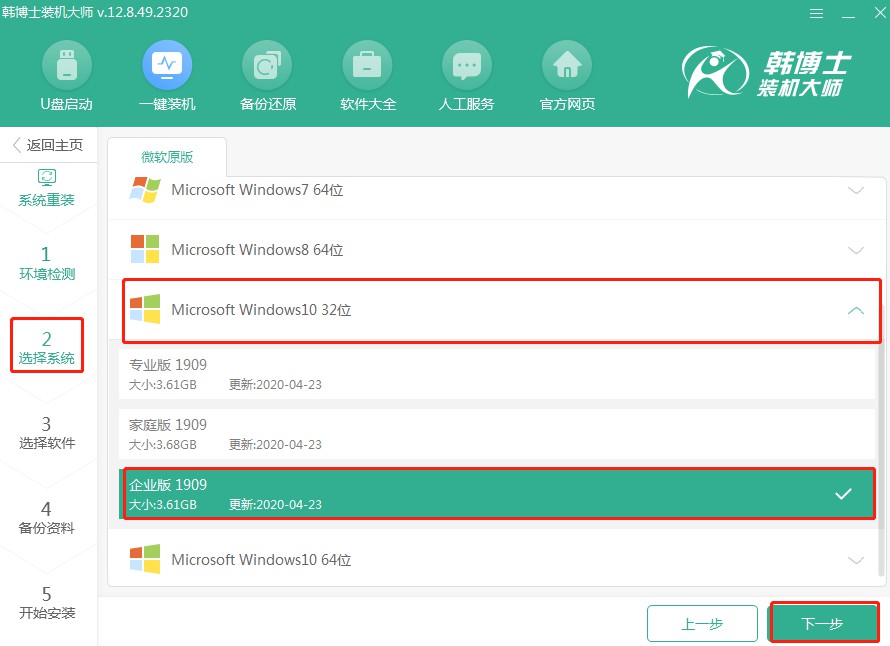
4. 開始下載系統(tǒng)文件,這個步驟需要耗費一點時間,但無需手動,耐心等待完成下載即可。
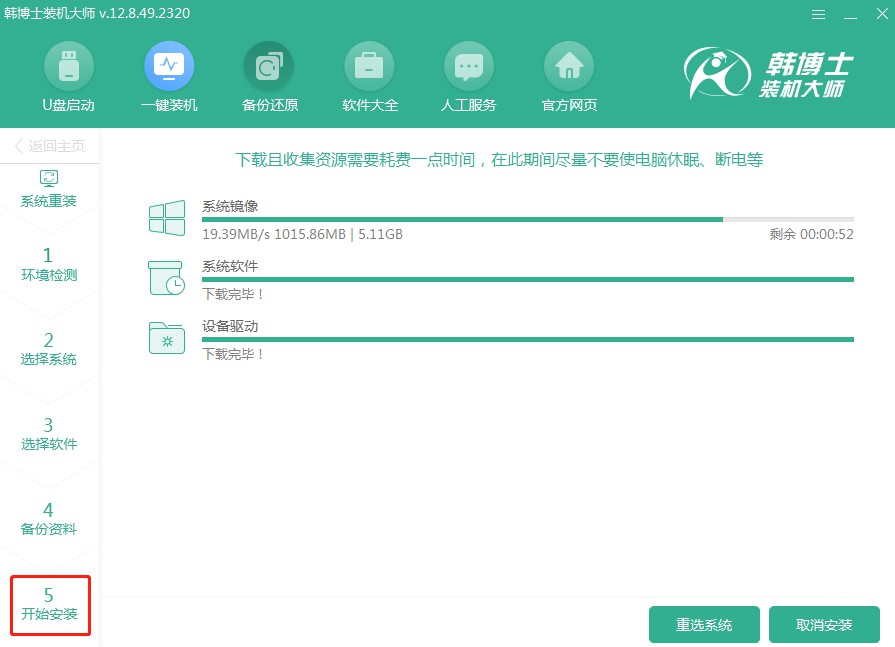
5. 進入部署安裝環(huán)境,待部署完畢后,點擊“立即重啟”。
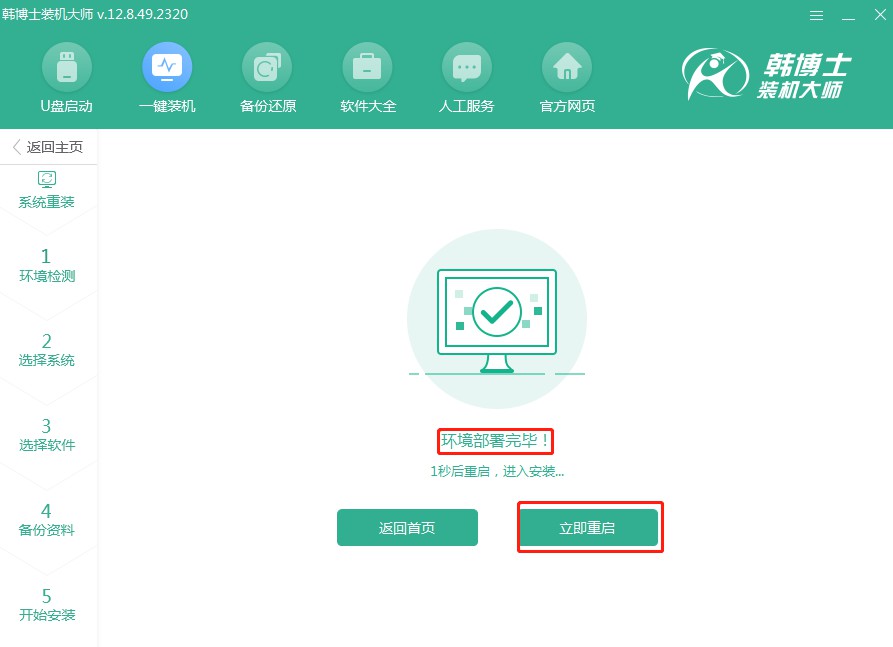
6. 選擇第二個選項,接著按回車鍵進入PE系統(tǒng)。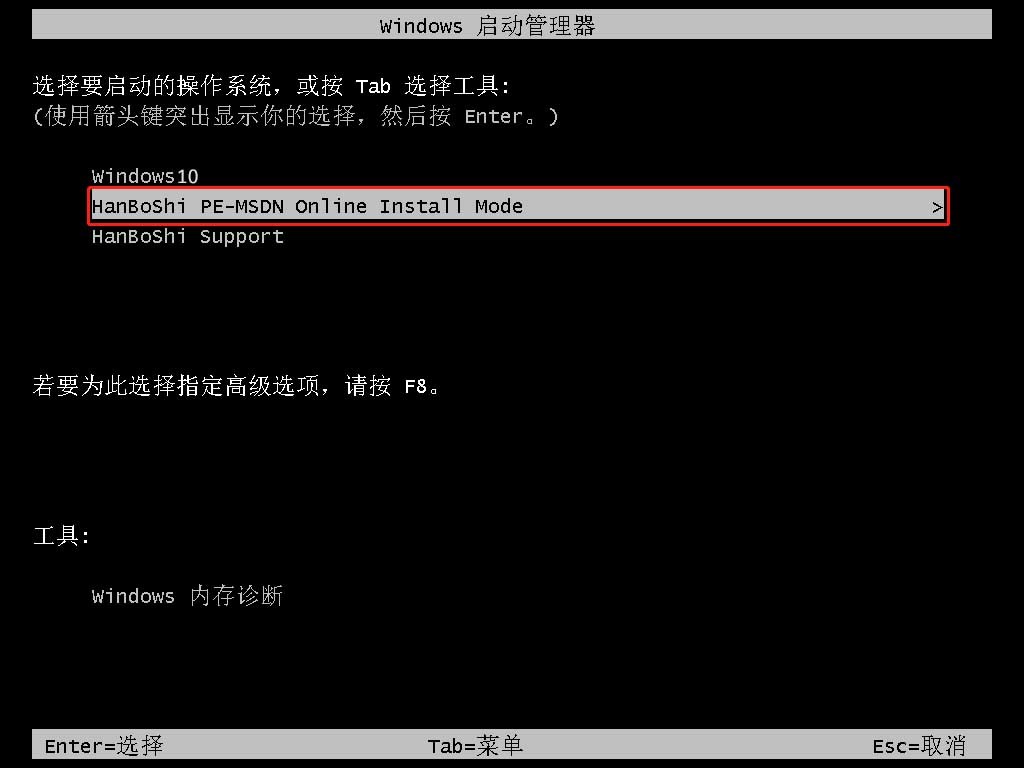
7. 進入PE界面后開始安裝win10系統(tǒng),待安裝完畢后點擊“立即重啟”。

8. 重啟電腦后,出現(xiàn)win10桌面,證明此次韓博士安裝系統(tǒng)完畢。

四、重裝系統(tǒng)相關內容
新硬盤重裝系統(tǒng)要先分區(qū)嗎?
需要,一般情況下都是先分區(qū)才能重裝系統(tǒng)。
首先,分區(qū)是將硬盤劃分為不同的邏輯部分,每個分區(qū)可以單獨管理,這樣做的好處是可以更有序地存儲和管理數(shù)據(jù),提高系統(tǒng)的穩(wěn)定性。
其次,重裝系統(tǒng)需要一個可用的分區(qū),來安裝操作系統(tǒng)。通常情況下,我們會在新硬盤上創(chuàng)建一個或多個分區(qū),其中一個分區(qū)用來安裝系統(tǒng),其他分區(qū)用來存儲數(shù)據(jù)。
所以,先分區(qū)再重裝系統(tǒng),可以更好地管理硬盤空間,在安裝新硬盤并重裝系統(tǒng)時,記得先進行分區(qū)哦!
惠普新硬盤如何裝系統(tǒng)?無論是安裝win10還是win7,選擇適合自己的操作系統(tǒng)都很重要。希望以上方法能幫助到你,讓系統(tǒng)重裝變得更加簡單和便捷。記得在操作前備份重要數(shù)據(jù)哦,要是丟失了數(shù)據(jù),那就麻煩了。備份完成后,再按照韓博士一鍵重裝的步驟來進行!

